
Cách thiết lập Windows 10 tự động mở lại các ứng dụng đang chạy ở thời điểm tắt máy trước đó
Windows 10 hiện có thể tự động ghi nhớ và mở lại các ứng dụng ở phiên làm việc trước đó khi bạn đăng nhập lại vào cùng một tài khoản người dùng hệ thống.
Đôi khi bạn đang ở trong một phiên làm việc hiệu quả trên chiếc máy tính Windows 10 của mình, nhưng vì một lý do nào đó mà buộc phải đăng xuất tài khoản hoặc khởi động lại hệ thống. Thông thường, bạn có thể cần phải bắt đầu lại phiên làm việc của mình theo cách “thủ công” bằng cách khởi chạy lại các ứng dụng trong phiên làm việc trước đó.
Tuy nhiên đó đã là câu chuyện của quá khứ, Windows 10 hiện có thể tự động ghi nhớ và mở lại các ứng dụng ở phiên làm việc trước đó khi bạn đăng nhập lại vào cùng một tài khoản người dùng hệ thống. Dưới đây là cách thiết lập tính năng hữu ích này.
Đầu tiên, hãy mở ứng dụng Settings của Windows 10 bằng cách nhấp vào menu Start và bấm chọn biểu tượng bánh răng nhỏ. Hoặc bạn cũng có thể nhấn tổ hợp phím Windows + i trên bàn phím.
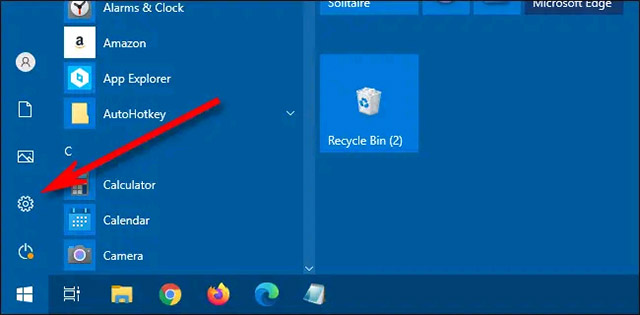
Trong “Settings”, hãy nhấp vào “Accounts”.
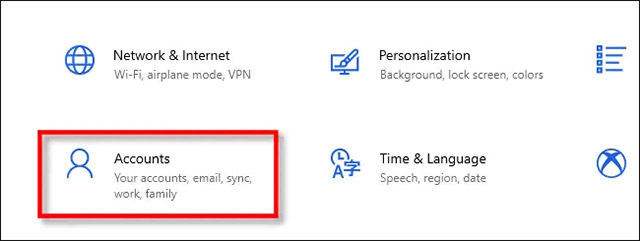
Trong mục “Accounts”, bạn nhìn sang menu thanh bên, sẽ thấy tùy chọn “Sign-in options”, hãy nhấp vào nó.
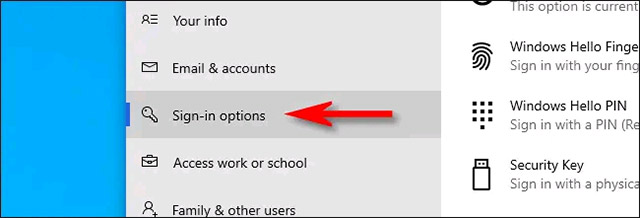
Màn hình “Sign-in options” sẽ mở ra, hãy cuộn xuống cho đến khi bạn thấy tùy chọn “Restart apps”. Tùy chọn này có mô tả: “Use my sign-in info to automatically finish setting up my device after an update or restart” (tạm dịch: Sử dụng thông tin đăng nhập của tôi để tự động thiết lập hệ thống sau khi cập nhật hoặc khởi động lại)
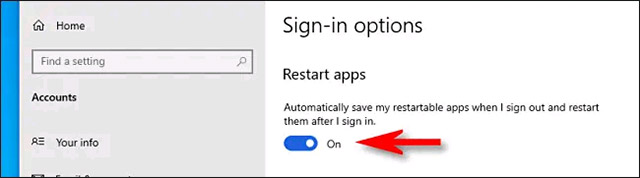
Nhấn vào nút công tắc gạt ngay bên dưới ứng dụng để chuyển nó sang trạng thái “On”.
Sau đó, đóng ứng dụng Settings.
Vào lần tiếp theo bạn đăng xuất và đăng nhập lại trên cùng một tài khoản người dùng Windows 10, những ứng dụng mà Microsoft gọi là “restartable apps” (ứng dụng có thể khởi động lại) trong phiên đăng nhập trước đó sẽ tự động khởi chạy lại.
Lưu ý rằng không phải ứng dụng nào cũng có thể được khởi động lại tự động khi bạn bật tùy chọn Sign-in options này. Tuy nhiên về cơ bản, "danh sách được hỗ trợ" sẽ bao gồm các ứng dụng Windows 10 hiện đại được viết cho nền tảng UWP — bao gồm tất cả những ứng dụng được cung cấp trên Microsoft Store — cũng như các trình duyệt web phổ biến.
Các ứng dụng cũ (sử dụng Win32 API) được viết cho những phiên bản Windows trước Windows 8 có thể không được hỗ trợ.
Như vậy với cách làm này bạn có thể hạn chế việc chuyển máy sang chế độ ngủ đông hay sleep mà vẫn duy trì được những ứng dụng cơ bản khi mở lại máy.
CÔNG TY TNHH MÁY TÍNH HỮU PHÚC
ĐC: 34 Hoàng Thị Loan - Tp. Vinh - Nghệ An | Hotline: 0983.752.357
Website: www.huuphuc.net - Email: maytinhhuuphuc@gmail.com









